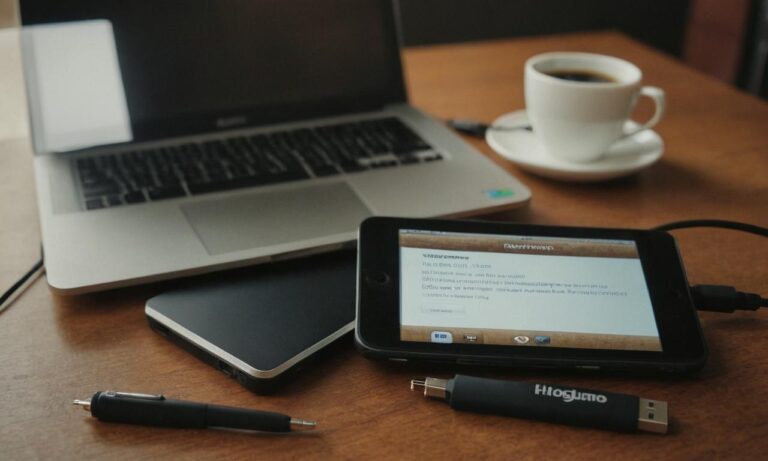Zabezpieczenie danych na swoim iPhone’ie poprzez regularne tworzenie kopii zapasowych jest kluczowe, aby uniknąć utraty ważnych informacji w przypadku awarii urządzenia lub utraty danych. Możesz wykorzystać dysk zewnętrzny jako dodatkową warstwę zabezpieczeń, umożliwiając przechowywanie kopii zapasowych poza samym urządzeniem. Poniżej znajdziesz kroki, które pomogą Ci wykonać backup iPhone’a na dysku zewnętrznym.
Przygotowanie dysku zewnętrznego
Pierwszym krokiem jest upewnienie się, że dysk zewnętrzny jest odpowiednio przygotowany do przechowywania kopii zapasowych iPhone’a. Upewnij się, że dysk jest sformatowany zgodnie z wymaganiami urządzenia iOS, na którym masz zamiar przechowywać kopie zapasowe. Najlepiej jest używać formatu FAT32 lub exFAT, który jest kompatybilny z systemem iOS.
Wybór metody tworzenia kopii zapasowych
Na iPhone’ie masz kilka opcji tworzenia kopii zapasowych, w zależności od Twoich preferencji i potrzeb. Możesz wybrać między tworzeniem kopii zapasowych za pomocą iCloud lub iTunes.
Tworzenie kopii zapasowych za pomocą iCloud
Aby skorzystać z usługi iCloud do tworzenia kopii zapasowych, musisz mieć aktywne konto iCloud i wystarczającą ilość miejsca na chmurze, aby przechowywać kopie zapasowe. Możesz skonfigurować automatyczne tworzenie kopii zapasowych w ustawieniach swojego iPhone’a, wybierając opcję „Backup iCloud”. Upewnij się, że masz połączenie Wi-Fi, aby tworzenie kopii zapasowych było regularne i niezawodne.
Tworzenie kopii zapasowych za pomocą iTunes
Jeśli wolisz tworzyć kopie zapasowe za pomocą komputera, możesz użyć iTunes. Podłącz swój iPhone do komputera za pomocą kabla USB i uruchom program iTunes. Następnie wybierz swoje urządzenie i kliknij opcję „Utwórz kopię zapasową teraz”. Możesz również zaznaczyć opcję „Szyfrowane kopie zapasowe”, aby zapewnić dodatkowe zabezpieczenia dla Twoich danych.
Przechowywanie kopii zapasowych na dysku zewnętrznym
Po utworzeniu kopii zapasowej możesz przenieść ją na dysk zewnętrzny, aby zapewnić dodatkowe bezpieczeństwo. Podłącz dysk zewnętrzny do komputera i skopiuj pliki kopii zapasowych z lokalizacji, w której zostały utworzone. Upewnij się, że masz wystarczającą ilość miejsca na dysku zewnętrznym, aby przechować wszystkie kopie zapasowe.
Regularne aktualizacje kopii zapasowych
Ważne jest regularne aktualizowanie kopii zapasowych, aby mieć pewność, że Twoje najnowsze dane są bezpieczne. Możesz skonfigurować automatyczne tworzenie kopii zapasowych, aby odbywało się to regularnie, lub ręcznie tworzyć kopie zapasowe, gdy uznasz to za konieczne.
Dzięki tym prostym krokom będziesz mógł bezpiecznie przechowywać kopie zapasowe swojego iPhone’a na dysku zewnętrznym, co zapewni Ci spokój umysłu i ochronę Twoich danych.
Najczęściej zadawane pytania
Oto odpowiedzi na niektóre często zadawane pytania dotyczące tworzenia kopii zapasowych iPhone’a na dysku zewnętrznym:
| Pytanie | Odpowiedź |
|---|---|
| Czy mogę użyć dowolnego formatu dysku zewnętrznego? | Nie, zaleca się używanie formatu FAT32 lub exFAT, aby zapewnić kompatybilność z systemem iOS. |
| Czy muszę mieć dużo miejsca na dysku zewnętrznym? | Więcej miejsca na dysku zewnętrznym oznacza, że możesz przechowywać więcej kopii zapasowych i inne pliki, ale wymagana ilość miejsca zależy od ilości danych na Twoim iPhone’ie. |
| Czy mogę wybrać, które dane chcę zabezpieczyć? | Tak, zarówno iCloud, jak i iTunes pozwalają na wybór, które dane chcesz uwzględnić w kopii zapasowej. |
5. Bezpieczeństwo danych
Ważne jest zadbanie o bezpieczeństwo Twoich danych, zarówno podczas tworzenia, przechowywania, jak i przesyłania kopii zapasowych. Pamiętaj o regularnym aktualizowaniu oprogramowania na swoim iPhone’ie i komputerze oraz o korzystaniu z niezawodnych sieci Wi-Fi podczas tworzenia kopii zapasowych w chmurze.